Usb hsic1 support что это
Обновлено: 03.07.2024

Многие пользователи, особо не сведущие в настройках первичных систем ввода/вывода, довольно часто встречают среди огромного количества всевозможных параметров пункт Legacy USB Support. Что это в БИОСе, зачем нужна эта опция, особо никто не разбирается, поскольку ее значение по умолчанию обычно выставлено на Auto. Однако иногда изменять этот параметр нужно. Именно поэтому рассмотреть его следует особо.
Legacy USB Support - что это такое?
Если говорить о самой функции исходя из ее названия, нетрудно догадаться о ее предназначении. Достаточно просто перевести данный термин с английского языка. Трактовка этой опции предполагает поддержку устройств, которые подключаются к компьютеру или ноутбуку посредством соответствующих интерфейсов и портов, как раз на уровне первичной системы, как это изначально предусмотрено для всего остального «железа», подключенного к материнской плате.

Но если говорить о том, что это - Legacy USB Support, в данном конкретном случае речь идет исключительно о периферийных устройствах (мыши, клавиатуры и т. д.). Иногда этот параметр может относиться и к съемным накопителям информации. И хотя прямо это не заявлено, достаточно часто проблемы, связанные с тем, что некоторые типы флешек при установке их в качестве первого загрузочного устройства не определяются, устраняются как раз активацией этой опции. Впрочем, как показывает практика, это единичные случаи, и связаны они в основном с девайсами малоизвестных производителей или специфичного оборудования, которое поддержки в BIOS не имеет изначально.
Как включить Legacy USB Support?
Теперь несколько слов о том, какие действия можно произвести с такими параметрами. Для начала просто посмотрите на его исходное значение, выставленное по умолчанию. Обычно это опция автоматического выбора поддержки (Auto).
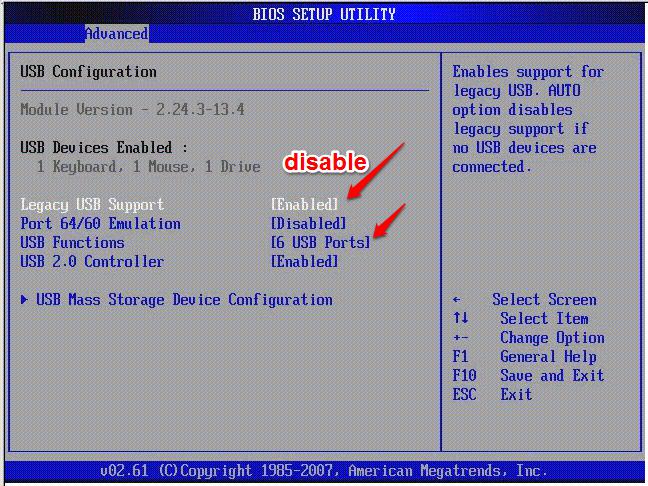
Но что это? В Legacy USB Support, если развернуть список всех возможных вариантов устанавливаемых значений, можно увидеть и активацию (Enabled), и отключение (Disabled). Для чего это нужно? Только для того, чтобы пользователь мог сам выбирать, нужна ли ему такая поддержка. Конечно, в случае с флешками, если они не определяются даже в случае предварительной вставки в порт, после чего производится включение компьютера с последующим входом в параметры BIOS, активация этого параметра является обязательной. Грубо говоря, вам нужно сначала вставить флешку в порт USB, а только потом включить питание, чтобы началась загрузка.
Насколько целесообразно активировать этот параметр?
Но, поскольку включение опции большей частью связано именно с периферией (чаще всего, как уже говорилось, с мышками и клавиатурами), у многих пользователей возникают законные сомнения по поводу ее активации. Неужели система сама не в состоянии определить такие компоненты? Само собой разумеется, что если речь идет именно об операционной системе, в которой за работу таких устройств отвечают установленные драйверы, вопросов быть не должно. Но вот мало кто обращает внимание на тот момент, что при отключенной поддержке такие девайсы в момент включения компьютера или ноутбука (еще до загрузки основной операционной системы) становятся недоступными.
Иными словами, внешнюю USB-клавиатуру невозможно будет использовать даже для входа в настройки BIOS. Именно поэтому полностью отключать данный параметр не рекомендуется ни под каким предлогом. По большому счету, автоматическое значение выбора включения или отключения поддержки лучше не менять вообще! А вот если вы работаете с устаревшими модификациями Windows вроде сетевой версии NT, эта опция должна быть включена в обязательном порядке.
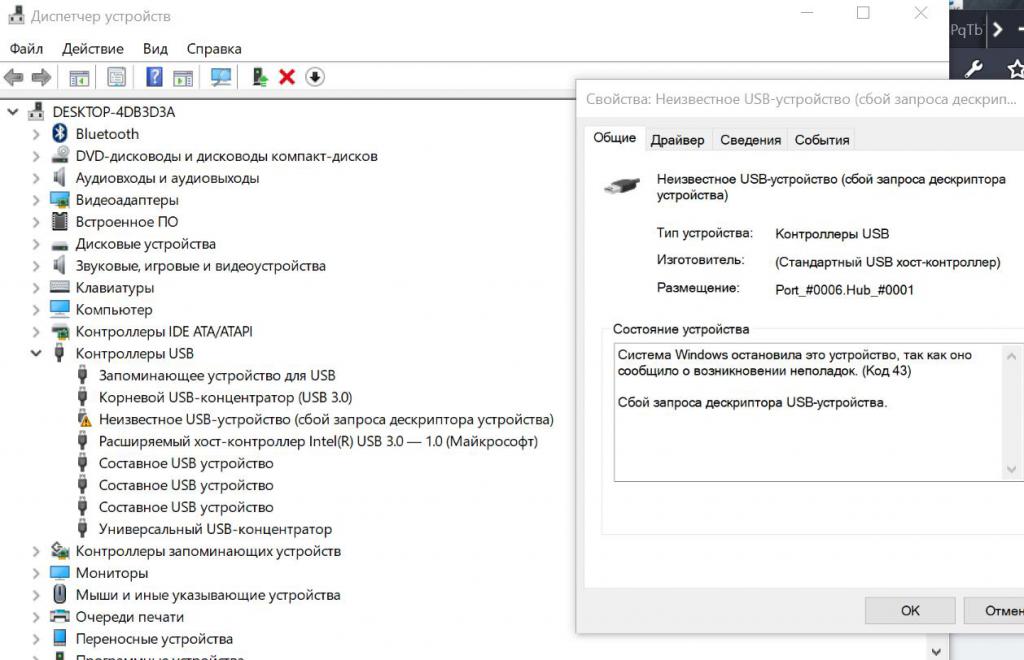
При ее деактивации довольно часто можно будет наблюдать потерю периферийными устройствами работоспособности, о чем будет сказано в свойствах оборудования в «Диспетчере устройств» (устройство отключено, его надо включить и т. д.). Что самое печальное, активировать отключенные устройства в диспетчере в такой ситуации не получится никак.
Итоги
Что это - Legacy USB Support, по всей видимости, многие уже разобрались. Что же касается главного вывода, который можно сделать из всего вышесказанного, следует отметить, что установленное по умолчанию значение автоматического задействования или деактивации в случае необходимости заданной поддержки лучше не менять, а то потом и в первичную систему войти не сможете. Придется дополнительно подключать старые клавиатуры и мыши стандарта PS/2. А что делать, если на ноутбуке таких гнезд нет, основная клавиатура вышла из строя, а USB-порты при отключенной поддержке тоже не работают? Вот вам и ответ!
Другие идентичные по назначению опции: USB Legacy, USB Emulation, USB Device Legacy Support.

Опция BIOS USB Legacy Support (Традиционный режим поддержки устройств USB) определяет, на каком уровне поддерживаются устройства USB – на уровне BIOS или на уровне операционной системы(ОС). Обычно в опции имеются два варианта значений – Enabled (Включено) и Disabled (Выключено), хотя в некоторых БИОС существуют и другие варианты значений.
Принцип работы
Сейчас практически все персональные компьютеры оснащены шиной USB. Кроме того, часто используются клавиатуры и мыши, подключаемые к этой шине. Однако для того, чтобы это оборудование могло бы работать во время загрузки, требуется поддержка шины со стороны BIOS.
Опция USB Legacy Support позволяет пользователю выбрать, на каком уровне будет осуществляться поддержка устройств ввода-вывода с разъемом USB, таких, как мышь или клавиатура – на уровне БИОС или на уровне операционной системы.
Описываемая функция БИОС может быть полезной пользователю и в том случае, если он использует операционные системы, не поддерживающие USB, такие, как MS-DOS или старые версии Windows, например, Windows NT.
Включение опции включает поддержку со стороны BIOS для устройств USB. Однако следует иметь в виду, что эта поддержка является ограниченной и касается лишь базовых функций устройств. Поддержка USB, реализованная в рамках современных операционных систем семейства Windows, позволяет использовать больший набор функций для устройств.
Иногда в опции есть вариант Auto, позволяющий BIOS автоматически выбрать, стоит ли включать поддержку устройств USB или нет.
Опция может носить и другие названия, например, USB Driver Select, USB Function for DOS, и т.д.
Приведем еще несколько вариантов значений, которые могут встретиться пользователям в опциях, подобных описываемой:
- Keyboard+Mouse – позволяет включить поддержку со стороны БИОС лишь для мыши и клавиатуры, а для остальных устройств поддержка будет осуществляться лишь на уровне операционной системы.
- No Mice – поддержка всех устройств, за исключением мыши.
- All Devices – поддержка всех устройств (аналогично значению Enabled).
Стоит еще отметить, что список оборудования, подпадающего под действие функции, не ограничивается клавиатурой и мышью – это может быть, например, и дисковод гибких дисков.
Стоит ли включать?
Выбор значения зависит исключительно от ваших предпочтений, состава программного обеспечения вашего компьютера и того способа, которым вы собираетесь использовать USB-устройства. Например, если вы хотите реализовать максимальную функциональность ваших устройств ввода-вывода, таких, как мышь и клавиатура, то вы должны выключить опцию. Однако стоит иметь в виду, что мышь и клавиатура в этом случае не будут доступны во время загрузки. Это недостаток может несколько осложнить вам жизнь, например, в том случае, если вам понадобится войти в BIOS Setup.
Если вы используете старые операционные системы, такие, как MS-DOS и Windows NT, то в этом случае активация параметра является обязательной. Иначе вы просто не сможете пользоваться мышью и клавиатурой, поскольку эти ОС не поддерживают работу с шиной USB при помощи собственных средств.

Практически все компьютеры уже много лет имеют встроенные порты для шины USB, которая используется для подключения большинства периферийных устройств. Чаще всего таковыми являются клавиатуры, мыши и внешние накопители – именно для их корректной работы в БИОСе и предназначена рассматриваемая опция.
Новейшие варианты БИОС, известные как UEFI, поддерживают графический интерфейс для облегчения работы с микропрограммой. В этом интерфейсе активно используется мышь, в отличие от чисто клавиатурного управления в «обычном» BIOS. У протокола USB есть известные ограничения на низкоуровневый доступ, поэтому без активации параметра USB Legacy мыши, которые подключаются в этот разъём, работать в UEFI не будут. Это же касается и USB-клавиатур.
Похожим образом обстоят дела с флешками, однако есть один важный нюанс. Загрузочные накопители с Windows 8 и новее обычно работают и без включения Legacy-режима, тогда как носители с записанной Windows 7 или некоторыми дистрибутивами на ядре Линукс могут не распознаваться. Дело в том, что для записи «семёрки» (или более старых систем Microsoft) либо Linux-based дистрибутивов используется таблица разделов, которая современными UEFI не поддерживается «из коробки», отчего и требуется активировать параметр USB Legacy.
Включение USB Legacy
Активировать в БИОСе режим работы USB для устаревших систем не представляет собой проблемы, и далее мы опишем процедуру для основных вариантов микропрограмм. Само собой разумеется, что первым делом понадобится войти в интерфейс BIOS – для этого потребуется сделать рестарт компьютера и нажать определённую клавишу в процессе загрузки машины.
Phoenix Award BIOS
-
После появления интерфейса микропрограммы переходите ко вкладке «Advanced». Найдите опцию «USB Legacy Support» и перейдите к ней. Обычно доступно три режима: «Auto», «Enable» и «Disable». Первый вариант включён по умолчанию и обеспечивает максимальную совместимость, а названия двух оставшихся включают либо выключают Legacy-режим. Соответственно, для включения поддержки USB Legacy следует выбрать «Auto» либо «Enable».


AMI BIOS



Обратите внимание! Режимы взаимоисключающие: UEFI-флешки не будут работать при активном Legacy!

Другие варианты BIOS
В менее распространённых вариантах интерфейсов микропрограммы следует ориентироваться на возможное местоположение описываемой опции – раздел «Advanced» либо «USB Ports».
Также стоит иметь в виду, что в некоторых случаях поддержки USB Legacy в БИОСе настольного компьютера или ноутбука может попросту не быть – обычно подобное можно встретить в некоторых серверных решениях, OEM-платах или продуктах вендоров второго эшелона.
Заключение
Мы выяснили, что собой представляет USB Legacy Support, определили задачи этой опции и рассмотрели методы её включения в распространённых вариантах BIOS или UEFI.

Отблагодарите автора, поделитесь статьей в социальных сетях.


Всех приветствую. Сегодня хочу поделиться опытом и всё-таки по-моему внятно объяснить про такой, на первый взгляд, простой стандарт для USB 2.0 хост-контроллера.
Изначально можно представить себе что USB 2.0 порт — это всего лишь 4 пина, по двум из которых просто передаются данные(Как, к примеру, COM-порт), но самом деле всё не так, и даже совсем наоборот. USB-контроллер в принципе не даёт нам возможности передавать данные как через обычный COM-порт. EHCI — довольно замысловатый стандарт, который позволяет обеспечить надежную и быструю передачу данных от софта до самого девайса, и в обратную сторону.
Возможно, вам пригодиться эта статья, если, к примеру, вы не имеете достаточных навыков написания драйверов и чтение документации к хардвейру. Простой пример: хотите написать свою ОС для мини-ПК, дабы какая-нибудь винда или очередной дистрибутив линукса не загружали железо, и вы использовали всю его мощь исключительно в своих целях.
Что такое EHCI
Что же, давайте начнем. EHCI — Enhanced Host Controller Interface, предназначен для передачи данных и управляющих запросов USB-устройствам, и в другую сторону, а в 99% случаев — является связующим звеном, между каким-либо софтом и физическим устройством. EHCI работает как PCI-устройство, а соответственно использует MMIO(Memory-Mapped-IO) для управления контроллером(да-да, я знаю, что некоторые PCI-девайсы используют порты, но тут я всё обобщил). В документации от Intel описан лишь принцип работы, и никаких намеков на алгоритмы, написанные хотя бы на псевдокоде, нет вовсе. EHCI имеет 2 типа MMIO-регистров: Capability и Operational. Первые служат для получения характеристик контроллера, вторые же — для его управления. Собственно, прикреплю саму суть связи софта и EHCI контроллера:

Каждый EHCI контроллер имеет несколько портов, каждому из которых могут быть подключены какие-либо USB-устройства. Так же, прошу заметить, что EHCI является улучшенной версией UHCI, который так же был разработан Intel на несколько годов раньше. Для обратной совместимости любой UHCI/OHCI контроллер, который имеет версию ниже, чем EHCI, будет компаньоном к EHCI. К примеру, у вас есть USB-клавиатура(А большинство клавиатур года так до сих пор были именно такими), которая работает на USB 1.1(заметим, что максимальная скорость работы USB 1.1 — 12 мегабит в секунду, а FullSpeed USB 2.0 имеет пропускную способность аж в 480 мбит/сек), а у Вас имеется компьютер с USB 2.0 портом, при подключении клавиатуры к компьютеру хост-контроллер EHCI как ни как будет работать с USB 1.1. Данная модель показана на следующей схеме:

Так же на будущее хочу сразу предупредить, что Ваш драйвер может работать не правильно из-за такой вот нелепой ситуации: вы инициализировали UHCI, а после чего EHCI, при этом добавили два одинаковых устройства, поставили в регистр порта бит Port Owner Control, после чего UHCI перестал работать, из-за того, что EHCI автоматически перетягивает порт на себя, а порт на UHCI перестаёт откликаться, эту ситуацию надо отслеживать.
Так же, давайте рассмотрим схему, показывающую саму архитектуру EHCI:

Справа написано про очереди — о них чуть позже.
Регистры EHCI контроллера
Для начала хочется еще раз уточнить, что через данные регистры вы будете управлять вашим устройством, поэтому они очень важны — да и без них программирование EHCI невозможно.
Для начала вам надо получить адрес MMIO, который выдан данному контроллеру, по смещению +0x10 будет лежать адрес наших долгожданных регистров. Есть одно но: сначала идут Capability регистры, а только после них — Operational, поэтому по смещению 0(от предыдущего адреса, который мы получили по смещению 0x10 относительно начала MMIO нашего EHCI) лежит один байт — длина Capability-регистров.
Capability регистры
По смещению 2 лежит регистр HCIVERSION — номер ревизии данного HC, который занимает 2 байта и содержит BCD версию ревизии (что такое BCD можно узнать из википедии).
По смещению +4 лежит регистр HCSPARAMS, его размер — 2 слова, он содержит структурные параметры устройства и его биты показывают следующее:
- Бит 16 — Port Indicators — доступные световые индикаторы для подключенных USB-устройств.
- Биты 15:12 — номер контроллера-компаньона, который присвоен данному контроллеру
- Биты 11:8 — количество портов у компаньон-контроллера
- Бит 7 — Port Routing Rules — показывает, как данные порты привязаны к компаньон-портам
- Бит 4 — Port Power Control — показывает, надо ли включать питание каждому порту, 0 — питание подаётся автоматически
- Биты 3:0 — количество портов у данного контроллера.
- По смещению +8 лежит регистр HCCPARAMS — показывает параметры совместимости, его биты значат следующее:
- Бит 2 — доступность асинхронной очереди,
- Бит 1 — доступность периодической (последовательной) очереди
- Бит 0 — 64-битная совместимость
Operation регистры
По смещению 0 лежит регистр USBCMD — командный регистр контроллера, его биты означают следующее:
- Биты 23:16 — Interrupt Threshold Control — показывает сколько микро-фреймов будет использоваться на один обычный фрейм. Чем больше, тем быстрее, но если больше 8 — то микро-фреймы будут обрабатываться с той же скоростью, что и для 8.
- Бит 6 — прерывание после каждой транзакции в асинхронной очереди,
- Бит 5 — используется ли асинхронная очередь,
- Бит 4 — использование последовательной очереди,
- Биты 3:2 — размер FrameList'a (о этом — дальше). 0 означает 1024 элемента, 1 — 512, 2 — 256, 3 — зарезервировано
- Бит 1 — устанавливается для выполнение сброса хост-контроллера.
- Бит 0 — Run/Stop
- Бит 15 показывает используется ли асинхронная очередь
- Бит 14 показывает используется ли последовательная очередь,
- Бит 13 — показывает, что обнаружена пустая асинхронная очередь,
- Бит 12 установлен в 1, если при обработке транзакции произошла ошибка, тогда хост-контроллер остановит выполнение всех очередей.
- Бит 4 установлен в 1, если произошла серьезная ошибка, хост-контроллер останавливает выполнение всех очередей.
- Бит 3 FrameList (Регистр) Rollover — ставится в 1, когда хост-контроллер обработал весь frameList.
- Бит 1 — USB Error Interrupt — генерировать ли прерывание при ошибках?
- Бит 0 — USB Interrupt — выставляется после успешной обработки транзакции, если в TD был установлен IOC
По смещению +8 лежит регистр USBINTR — регистр включения прерываний
Чтобы долго не писать, и тем более, Вам долго не читать, значения битов данного регистра можно посмотреть в спецификации, ссылка на неё будет оставлена внизу. Сюда я просто записываю 0, т.к. абсолютно не имею желания писать обработчики, мапить прерывания и т.п., так что это я считаю почти что абсолютно бессмысленным.
По смещению +12(0x0C) лежит регистр FRINDEX, в котором просто лежит текущий номер фрейма, при чем, хочу заметить, что последние 4 бита показывают номер микро-фрейма, в старшие 28 — номер фрейма (так же значение не обязательно меньше размера frameList'а, если вам нужен индекс — лучше брать его с маской 0x3FF(или же 0x1FF, и т.п.).
Регистр CTRLDSSEGMENT лежит по смещению +0x10, он показывает хост-контроллеру старшие 32 бита адреса листа фреймов.
Регистр PERIODICLISTBASE имеет смещение +0x14, в него вы можете положить младшие 32 бита листа фреймов, заметим, что адрес должен быть выравнен по размеру страницы памяти (4096).
Регистр ASYNCLISTADDR имеет смещение +0x18, в него вы можете положить адрес асинхронной очереди, заметим, что он должен быть выравнен по границе 32 байта, при этом должен находиться в первых четырех гигабайтах физической памяти.
Регистр CONFIGFLAG показывает, настроено ли устройство. Вы должны выставить бит 0 после завершения настройки устройства, он имеет смещение +0x40.
Перейдем к регистрам портов. Каждый порт имеет свой командно-статусный регистр, каждый регистр порта располагается со смещением +0x44 + (PortNumber — 1)*4, его биты значат следующее:
- Бит 12 — питание порта, 1 — питание подаётся, 0 — нет.
- Бит 8 — Port Rest — устанавливается для сброса устройства.
- Бит 3 — Port Enable/Disable Change — выставляется при изменении статуса «включенности» порта.
- Бит 2 — порт включен/не включен.
- Бит 1 — Изменение статуса подключения, ставится в 1, к примеру, если вы подключили, или отключили USB устройство.
- Бит 0 — статус подключения, 1 — подключено, 0 — нет.
Структуры передачи данных и запросов
Организация структуры для обработки запросов включает в себя очередь и трансфер дескрипторы(TDs).
На данный момент мы рассмотрим только 3 структуры.
Последовательный список
Последовательный(Периодичный, Pereodic) список устроен следующим образом:

Как видно на схеме, обработка начинается с получения нужного фрейма из фрейм листа, каждый его элемент занимает 4 байта и имеет следующую структуру:

Как видно на картинке, адрес очереди/трансфер дескриптора выровнен по границе 32 байта, бит 0 означает то, что хост-контроллер не будет обрабатывать данный элемент, биты 3:1 показывают тип того, что будет обрабатывать хост-контроллер: 0 — изосинхронный TD(iTD), 1 — очередь, 2 и 3 в данной статье я рассматривать не буду.
Асинхронная очередь
Хост контроллер обрабатывает данную очередь только тогда, когда фрейм последовательный пустой, либо хост-контроллер обработал весь последовательный список.
Асинхронная очередь представляет собой указатель на очередь, где содержатся другие очереди, которые нуждаются в обработке. Схема:

qTD(Queue Element Transfer Descriptor)
Данный TD имеет следующую структуру:

Next qTD Pointer — указатель на продолжение очереди для обработки(для Horizontal Execution), бит 0 Next qTD Pointer'а показывает, то, что дальше нет еще одной очереди.
qTD Token — токен TD, показывает параметры передачи данных:
- Бит 31 — Data Toggle (об этом дальше)
- Биты 30:16 — количество данных для передачи, после завершения транзакции их значение уменьшается на количество переданных данных.
- Бит 15 — IOC — Interrupt On Complete — вызвать прерывание после завершения обработки дескриптора.
- Биты 14:12 показывают номер текущего буфера, в который/из которого производиться обмен данными, об этом далее.
- Биты 11:10 — допустимое количество ошибок. Данная таблица показывает, когда счетчик количества ошибок уменьшается:

Голова очереди
Голова очереди(Queue Head) имеет следующую структуру:

Queue Head Horizontal Link Pointer — указатель на следующую очередь, биты 2:1 имеют следующие значения в зависимости от типа очереди:

Endpoint Capabilities/Characteristics — характеристики очереди:

- Биты 26:16 содержат максимальный размер пакета для передачи
- Бит 14: Data Toggle Control — показывает, где хост-контроллер должен брать изначальное значение Data Toggle, 0 — игнорирует бит DT в qTD, сохраняет бит DT для головы очереди.
- Бит 13:12 — характеристики скорости передачи:
- Биты 11:8 — номер конечной точки, к которой выполняется запрос
- Биты 6:0 — адрес устройства
- Биты 29:23 — номер Хаба
- Биты 22:16 — адрес Хаба
Переходим к самому интересному.
Драйвер EHCI
Начнем с того, какие запросы может выполнять EHCI. Есть 2 типа запросов: Control — а-ля команд, и Bulk — к конечным точкам, для обмена данными, к примеру, абсолютное большинство флешек(USB MassStorage) использует тип передачи данных Bulk/Bulk/Bulk. Мышь и клавиатура для передачи данных тоже используют Bulk — запросы.
Инициализируем EHCI и настраиваем асинхронную и последовательные очереди:
Собственно, код для сброса порта в изначальное состояние:
Control-запрос к устройству:
Код обработки очереди:
И теперь запрос к конечной точке(Bulk-запрос)
Думаю, что тема достаточно интересная, в интернете на русском документаций, описаний и статей на эту тему почти нет, а если есть — очень размыто. Если интересна тема работы с железом и разработки ОС, то есть много чего рассказать.
Многие пользователи, не особо разбирающиеся в настройках системы первичного ввода-вывода, довольно часто сталкиваются с записью Legacy USB Support среди огромного количества различных параметров. Что есть в БИОСе, зачем нужна эта опция, толком никто не понимает, так как ее значение по умолчанию обычно установлено на Авто. Однако иногда необходимо изменить этот параметр. Поэтому его стоит рассмотреть отдельно.
Если говорить о самой функции по ее названию, несложно догадаться о ее назначении. Достаточно просто перевести этот термин с английского. Интерпретация этого варианта предполагает поддержку устройств, которые подключаются к компьютеру или ноутбуку через соответствующие интерфейсы и порты, прямо на уровне основной системы, как это было изначально предусмотрено для всего остального оборудования, подключенного к материнской плате.

Но если говорить о том, что это Legacy USB Support, в данном конкретном случае речь идет исключительно о периферийных устройствах (мышах, клавиатурах и так далее). Иногда этот параметр также может применяться к съемным запоминающим устройствам. И хотя об этом прямо не говорится, очень часто проблемы, связанные с тем, что некоторые типы флешек не обнаруживаются при их установке в качестве первого загрузочного устройства, устраняются простым включением этой опции. Однако, как показывает практика, это единичные случаи и в основном связаны с устройствами малоизвестных производителей или конкретным оборудованием, изначально не имеющим поддержки в BIOS.
Как включить Legacy USB Support?
Теперь несколько слов о том, какие действия можно выполнять с такими параметрами. Для начала посмотрите на его начальное значение по умолчанию. Обычно это опция автоматического выбора носителя (Авто).

Но что это? В Legacy USB Support, если вы развернете список всех возможных настраиваемых значений, вы увидите как Enabled, так и Disabled. Что нужно? Только после этого пользователь может сам выбрать, нужна ли ему такая поддержка. Очевидно, что в случае с флешками, если они не обнаруживаются даже в случае предварительной вставки в порт, после чего компьютер включается и затем вводится в параметры BIOS, активация этого параметра является обязательной. Проще говоря, вы должны сначала вставить флешку в порт USB и только потом включить питание, чтобы начать загрузку.
Насколько целесообразно активировать этот параметр?
Но, поскольку включение этой опции в основном связано с периферийным оборудованием (в большинстве случаев, как уже упоминалось, с мышами и клавиатурами), многие пользователи имеют законные сомнения относительно ее активации. Неужели сама система не может идентифицировать эти компоненты? Само собой разумеется, что если речь идет об операционной системе, в которой установленные драйверы отвечают за работу таких устройств, вопросов быть не должно. Но мало кто обращает внимание на момент, когда при отключенной поддержке такие устройства становятся недоступными в момент включения компьютера или ноутбука (еще до загрузки основной операционной системы.
Другими словами, внешнюю USB-клавиатуру нельзя использовать даже для доступа к настройкам BIOS. Поэтому полностью отключать этот параметр ни под каким предлогом не рекомендуется. В общем, лучше не изменять автоматическое значение, чтобы выбрать, включать или отключать поддержку вообще! Но если вы работаете с устаревшими модификациями Windows, такими как сетевая версия NT, эту опцию необходимо включить в обязательном порядке.

При отключении часто можно будет наблюдать снижение производительности периферийных устройств, что будет указано в свойствах оборудования в «Диспетчере устройств» (устройство отключено, необходимо включить, затем включить). Самое печальное, что в такой ситуации нет возможности активировать отключенные устройства в диспетчере.
Итоги
Что такое поддержка legacy USB, скорее всего, многие уже разобрались. Что касается основного вывода, который можно сделать из всего вышеизложенного, следует отметить, что значение по умолчанию автоматической активации или деактивации нельзя изменять, если указанная поддержка требуется, иначе будет невозможно вставить основную систему. Вам также потребуется подключить старые клавиатуры и мыши PS / 2. Но что делать, если на ноутбуке таких слотов нет, основная клавиатура вышла из строя, а также не работают USB-порты с отключенной поддержкой? Вот тебе ответ!
Читайте также:

